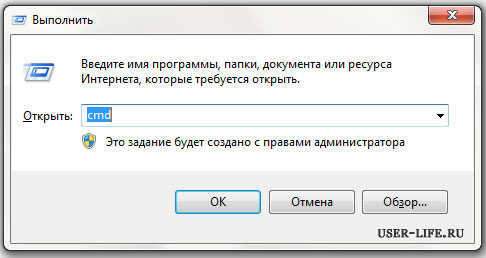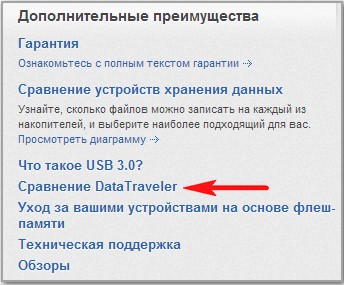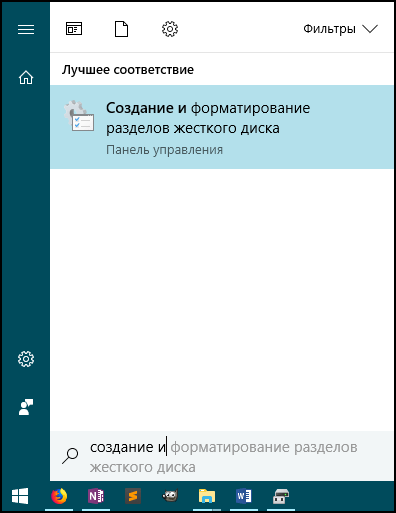Безопасность
Флеш-накопитель — это один из самых распространённых носителей данных на сегодня. Вследствие включенной по умолчанию возможности одной из наиболее распространённых операционных систем — Windows (начиная с Windows 95) — позволять автозапуск со сменных носителей, флеш-накопители способствуют распространению вирусов в среде Windows при обмене информацией.
В качестве аппаратных решений этой проблемы существуют следующие решения — блокировка с помощью спец. ПО, флеш-накопители с системой защиты от записи (чаще всего реализуется в виде механического переключателя, разрешающего или запрещающего запись на накопитель).
Из-за утери флеш-накопителя с конфиденциальной информацией под угрозой может оказаться личная жизнь владельца. Для решения этой проблемы применяется стороннее криптографическое программное обеспечение (например, FreeOTFE). Некоторые флеш-накопители оборудованы системой шифрования, реализованной на аппаратном уровне.
История
Самые первые USB-флеш-накопители появились в 2000 году. Их изобрели сотрудники израильской компании M-Systems Амир Баном, Дов Моран и Оран Огдан. В апреле 1999 года в США был зарегистрирован патент на флешку, а в сентябре 2000 года был представлен и сам накопитель. Флешку назвали DiskOnKey, в США она продавалась совместно с IBM и несла на борту логотип американской корпорации. Первая флешка обладала 8 Мб памяти и стоила 50$, к концу года вышли модели на 16 Мб и 32 Мб (100$).
Одновременно с этим сингапурская компания Trek Technology представила свою разработку, повторяющую патент от M-Systems. Своё детище ThumbDrive объёмом 8 Мб они презентовали в феврале 2000 года на выставке CeBIT в Германии. Trek Technology смогла доказать своё первенство в Сингапуре, но проиграла иски, поданные в других странах.
Некоторые недостатки
Разбирая вопрос, что такое флешка, не обойти стороной имеющиеся недостатки. Для кого-то некоторые из них могут показаться несущественными. Но среди всех существенный минус заключается в сроке эксплуатации. Количество записей и удалений не бесконечно. Но в конечном счете ее вполне может хватить на период от 5 до 10 лет. При этом скорость записи будет постепенно снижаться.
Флешка не может работать мокрой. Хотя данный недостаток уже несуществен, так как имеется в виду ее подключение после принятия душа. Но если перед этим дать ей хорошо просохнуть, устройство сможет работать исправно.
Обычно USB-накопители продаются вместе с защитным колчаком, который часто теряется. Конечно, это нельзя отнести к серьезным недостаткам, и тут все дело в невнимательности со стороны пользователей. Тем не менее осадок остается, ведь можно придумать какую-нибудь цепочку. Хотя миниатюрные модели тоже легко потерять, а это уже серьезно, в особенности если они стоят недешево. Тут уже не до разбора, что такое флешка.
Описание
Основное назначение USB-накопителей — хранение, перенос и обмен данными, резервное копирование, загрузка операционных систем (Live USB) и др.
Основные компоненты флешки:
- USB-интерфейс (чаще USB 2.0 или 3.0 Стандарт-А, иногда microUSB) — обеспечивает физическое соединение с компьютером.
- Контроллер — небольшой микроконтроллер со встроенными ROM и RAM.
- -чип флеш-памяти — хранит информацию.
- Осциллятор — генерирует синхронизирующий сигнал (12 MHz) для шины USB.
На большинстве флешек повсеместно используются файловые системы семейства FAT. В зависимости от размера накопителя применяются FAT16, FAT32 или exFAT. Для флешек размером 64ГБ и более используются NTFS или exFAT.
Рейтинг флеш накопителей
Среди всего представленного на рынке разнообразия можно растеряться. Для получения информации о самых популярных моделях предлагаем познакомиться с последним перечнем, который был сложен на основании отзывов покупателей и специалистов. Рейтинг флешек включает следующие изделия:
- Samsung BAR Plus. Форма корпуса помогает легче доставать флешку из разъемов. Материал – металл с функцией влагозащиты.
- SanDisk Extreme PRO USB 3.1. Корпус только черного цвета. Материал – пластик с выдвижным механизмом. В открытом виде видно индикатор.
- Transcend JetFlash 790. Бюджетный вариант с большим количеством плюсов. Есть отверстие для шнурка, выдвижной механизм и индикатор работы.
- SanDisk Ultra Fit USB 3.1. Все модели данной фирмы только черного цвета. Устройство состоит из разъема и крепления для шнурка.
- Mirex ELF. Недорогой флеш накопитель. Выпускается в четырех цветах. Имеет большой выбор объемов памяти.
- SmartBuy Quartz. Отличается низкой ценой и минимальной функциональностью. Корпус пластиковый, представлен в фиолетовом и черном цвете.
- Transcend JetFlash 750. Простой и надежный usb-брелок. Корпус черный, сделан из пластика. Имеет высокую скорость чтения информации.
- iStorage datAshur Pro. Корпус металлический, разделяется на две части: флешка и полноразмерный колпачок. Относится к накопителям с повышенной степенью защиты.
- ADATA DashDrive UV150. Корпус выполнен из пластика, разъем имеет защиту в виде колпачка. Наделен высокой скоростью.
- Transcend JetDrive Go 300S. Металлический корпус заканчивается двумя разъемами. Может работать с устройствами фирмы Apple, только с ее помощью можно увеличить память на iPhone и iPad.
Как выбрать USB-флешку
# Стандарт подключения. Какой у вас USB?
Перед выбором следует определиться со всеми сценариями использования. Не лишним будет решить, готовы ли вы выложить больше денег за перспективное решение или хотите сэкономить, а позже заменить накопитель. Естественно, что брать накопитель стандарта 1.x нет никакого смысла. USB 2.0 тоже утратил актуальность, а возможность получить 1.х вместо 2.0 делает все устройства непривлекательными для покупки. Сегодня стоит выбирать лишь между USB 3.0 и USB Type-C
Даже если на вашем компьютере нет ни одного порта с синей маркировкой (USB 3.0), все-равно стоит обратить внимание на более перспективные накопители. Выбор между 3.0 и Type-C сделать просто
Если в вашем распоряжении есть хоть одно устройство с новым разъемом, или планируется его приобретение, смело выбирайте стандарт USB 3.1 (Type-C). С большой долей вероятности, вы обновите арсенал своих гаджетов в ближайшее время и будете обращать внимание именно на наличие нового разъема, а скорость работы, хоть пока и на одном устройстве, будет радовать каждый день. Если же важна совместимость с другими гаджетами, можно рассмотреть подобные варианты:
Найти такие пока сложновато, но к середине 2016-го они будут продаваться во всех магазинах электроники. Для тех, кто пока не планирует обновлять парк устройств, хватит обычной флешки стандарта 3.0. Разница в цене будет в вашу пользу, использовать носитель можно будет без переходников и разница в скорости передачи данных не такая и большая. За те несколько лет, пока вы решитесь на приобретение устройств с USB Type-C, флешка сослужит хорошую службу.
# Внешний вид. Большие, маленькие, модные
Сразу стоит отказаться от флешек в виде миньонов, героев из вселенной Star Wars, еды и прочих оригинальных изделий. Чаще всего в таких накопителях используются устаревшие модули с низкой скоростью передачи данных. Внешний вид устройства будет радовать первую неделю, а скорость копирования – расстраивать несколько лет использования.
Конечно, бывают оригинальные USB-флешки с интересным дизайном и хорошей «начинкой», но встречаются они крайне редко и стоят дороже аналогов с простым дизайном. Если флешка приобретается девушке, сестре или маме, можно не отговаривать их от смешных и забавных накопителей. Это их нервны будут потрачены на долгое ожидание при копировании, которые окупятся оригинальным дизайном устройства.
# Объем. В реалистичных рамках
Флешь-память – не самый дешевый компонент. Это видно по ценам на накопители. Однако, всегда существовал порог, при котором увеличение объема не дает выигрыша в цене. Этот порог медленно, но верно движется в сторону увеличения. Сейчас средний уровень цен выглядит так:
- 16 GB – $8;
- 32 GB – $15;
- 64 GB – $30;
- 128 GB – $55;
- 256 GB – $130.
Как видите, объем в 256 GB пока выглядит не лучшим вариантом для покупки. Два накопителя объемом по 128 GB выйдут дешевле. Да и ассортимент флешек на 256 GB и более пока очень скуден. Смотреть на накопители в 16 GB тоже не рекомендую. На них не поместится нормальный бекап или фильмы в хорошем качестве, а выгоды в цене вы не получите. Выбирайте из объемов от 32 до 128 GB, руководствуясь финансовыми ограничениями и способами использования накопителя.
# Бренд. Не стоит сильно экономить
Не стоит экономить и покупать no-name носитель или малоизвестную китайскую поделку. Существенной разницы в цене не будет, а качество может оказаться намного хуже. Наверняка, у каждого уже есть пара любимых брендов, которым он доверяет
Если нет – обратите внимание на: Transcend или советы из комментариев (всем не угодишь). Надеюсь, данные советы и рекомендации помогут вам сделать верный выбор и не потратить деньги впустую
iPhones.ru
Как найти хорошую модель и не пожалеть о покупке. Зачем сейчас брать USB-флешки Нас почти убедили в том, что внешние носители данных остались в прошлом. Интернет всё меняет, правда? Однако скорость и стабильность подключения к сети пока не дают возможности полностью отказаться от физических накопителей. Ноутбуки до сих пор используют собственную память, а не хранят…
Люблю технологии и все, что с ними связано. Верю, что величайшие открытия человечества еще впереди!
Преимущества и недостатки
Сравнение размеров 3,5-дюймовой дискеты и USB-флеш-накопителя
Картридер имеет вид флешки и позволяет читать карты памяти различных форматов
- Преимущества
- Малый вес, бесшумность работы и портативность.
- Универсальность: современные компьютеры, телевизоры, DVD- и медиа-проигрыватели имеют USB-порты.
- Низкое энергопотребление (благодаря отсутствию механических систем, в отличие от CD, DVD, BD и жёстких дисков)
- Работоспособность в широком диапазоне температур.
- Более устойчивы к механическим воздействиям (вибрации и ударам), а также к воздействию магнитных полей по сравнению с жёсткими дисками.
- Не подвержены воздействию царапин и пыли, которые были проблемой для оптических носителей и дискет.
- Способны сравнительно длительно хранить данные в автономном режиме (не требуя питания), от единиц до 10 лет. В худшем случае (дешевый накопитель с большим износом) хранение данных обеспечивается в течение 3—6 месяцев.
- Недостатки
- Ограниченное число циклов записи-стирания перед выходом из строя. Чипы памяти, сделанные по технологии MLC (большинство), чаще всего выдерживают не более 5000 циклов перезаписи. Кроме этого ограничен ресурс USB-коннектора — около 1500 подключений
- Скорость записи и чтения ограничены пропускной способностью USB, что особенно сильно проявляется для USB 2.0 (не более 35 МБ/с)
- В отличие от компакт-дисков, имеют недостатки, свойственные любой электронике:
- чувствительны к электростатическому разряду — обычное явление в быту, особенно зимой;
- чувствительны к радиации.
- Несимметричность интерфейса при симметрично выглядящем разъёме, отчего подключить сразу получается не всегда. Недостаток многих разъёмов, проявившийся для USB вообще, а для флешек особенно — из-за частого подключения-отключения. Похожий недостаток у ключей, устранённый симметричной бородкой. Однако данная проблема в будущем будет устранена благодаря симметричному разъему USB Type-C.
Что такое флешка
Люди уже привыкли к наличию меленького, удобного устройства, которое способно хранить большое количество музыки, видео или видео, но мало кто понимает, что из себя представляет устройство. Флешка – это носитель информации съемного типа с определенным типом файловой системы без подвижных элементов в структуре, что обеспечивает повышенную надежность. Для записи и чтения документов используется TLC вид памяти, но выбор флешки строится не только на это параметре, важным еще считается объем носителя, скорость записи и чтения.
Виды
Один из параметров этого устройства – внешний вид. Типы флешек не так уж разнообразны, есть варианты с интерфейсом подключения 2.0 и 3.0, но вот внешний вид может очень сильно отличаться. Внутреннее устройство носителя состоит из платы и выход для USB подключения, но варианты корпуса сильно отличаются. Сложности в выборе внешнего вида нет, однако, некоторые особенности дизайна все же следует учитывать при покупке
Какие бывают флешки и на что акцентировать внимание:
- Открытый разъем. Часто такой вариант используют на моделях с очень маленькими размерами. На контактной пластине нет защитного колпачка, что помогает сделать накопитель компактным, но не защищает разъем от царапин, попадания мусора.
- Съемный колпачок. Это популярный, простой вариант защиты пластины. Изготавливают насадки из пластика или резины, чтобы защитит от влаги, пыли USB. Главная проблема в том, что потерять его очень легко, поэтому ищите модели, где насадка прикреплена к корпусу при помощи веревочки.
- Скобка. Конструкция корпуса состоит из скобы и тела устройства, они могут поворачиваться в стороны относительно друг друга. Это помогает закрыть стороной скобы разъем накопителя, чтобы защитить пластину орт царапин, но вот от влаги или пыли это не поможет.
- Слайдер. При таком варианте конструкции, используя специальной клавиши, можно спрятать разъем во внутрь корпуса. Это помогает защитить USB от надлома, царапин, но существует риск, что механизм-фиксатор сломается и достать пластину будет сложно. К тому же защиты от влаги, пыли это не гарантирует.
Производят корпус для флешек из резины, пластика и металла. Лучшим вариантом считается, когда эти системы защиты комбинируют. К примеру, металлический корпус сверху имеет прорезиненную основу, что гарантирует защиту от внешних воздействий, влаги, пыли. Даже при падении с большой высоты все записи на носителе останутся в целости и сохранности. Стоят такие модели, как правило, дороже.

Скорость
Правильно выбрать подходящую модель получится, если знать про основные параметры устройства. Скорость записи и чтения флешки – важные критерии при покупке, потому что они влияют на быстроту взаимодействия накопителя с компьютером. Если учесть, что можно перезаписывать информацию большое количество раз, то лучше будет, если происходить это будет на максимальной скорости. Измеряется данный параметр в мегабитах в секунду (Мб/с).
Объем памяти производители всегда пишут большим цифрами на упаковке, но не все фирмы указывают скорость, что является очень важным параметром для оценки разумности покупки данного съемного носителя. На упаковке этот параметр указывается в формате рейтинга, к примеру, 200х, где переменная равна 200 Кбайт/с. Получается, что скорость при таком показателе будет 30 МБ/с. Чем выше множитель х, тем быстрее вы будете проводить запись данных и их передачу на компьютер. Высокоскоростные флешки всегда стоят дороже.
Максимальный объем
Это самая главная характеристика устройства, на которую обращают внимание покупатели. Это правильный ход со стороны производителя, но человек должен обязательно обращать внимание и на другие параметры
Объем памяти флешки, как правило, обозначается в гигабайтах (в обиходе «гиг»). Современные модели рассчитаны на 32/64/128 Гб, но при необходимости можно взять и емкость поменьше 4/8/16 Gb. Не каждый человек собирается хранить огромные объемы данных, поэтому максимальные показатели не нужны.
- дешевые, но малообъемные – 4-16 Гб;
- доступная цена и хорошее качество -16-64 Гб;
- высокая стоимость, но большая вместительность – 128 Гб.

Использование UltraISO
С помощью этой программы можно создавать и редактировать различные образы, но в нашем случае пригодятся несколько другие ее возможности. Первым делом необходимо скачать ПО, желательно с официального сайта, и установить. Запускать программу нужно с правами администратора, для чего можно щелкнуть по ее ярлыку правой кнопкой мыши и выбрать соответствующий пункт.
Программа имеет русскоязычное меню, что очень удобно. Первым делом нужно подсоединить флешку к USB-разъему, а потом можно запустить UltraISO. После этого нажать на пункт «Файл» потом «Открыть». Затем необходимо указать путь, где лежит образ операционной системы, выделить его, после нажать кнопку «Открыть».

Далее нужно перейти в меню «Самозагрузка» и выбрать пункт «Записать образ жесткого диска». Появится окно, в котором нужно проверить настройки. В разделе Disk Drive должно быть выбрано нужное устройство, там, где метод записи, должно быть выбрано USB-HDD+. Заодно проверить, тот ли образ выбран для создания загрузочной флешки.
Теперь остается нажать на кнопку «Записать», что запустит форматирование, и ответить утвердительно на появившееся сообщение. Данный процесс удаляет все данные! В завершение появится окно с сообщением об успехе записи. На этом все – флешка готова.
Флешка из… бумаги?
Первые бумажные накопители, названные «Флешкус», были представлены в России ещё в 2011 году Студией Артемия Лебедева. Спустя пару лет к ним присоединилась компания BOLTgroup со своей GIGS.2.GO, которая по сей день остаётся самой известной среди аналогичных устройств, в том числе среди безымянного множества китайских USB-накопителей. Обе фирмы назвали свои разработки шагом в будущее. Их футуристические гаджеты нашли активную поддержку у защитников природы: использование вторично переработанной бумаги стало большим плюсом в глазах сторонников Гринпис. В странах, где принято сортировать мусор, корпус такого устройства кладётся в отделение с бумажным мусором и вновь отправляется на переработку.
Подробнее что это такое
Flash по-английски значит «вспышка», «проблеск». Но дело тут не в мигающем индикаторе обращения к устройству. И не в порте USB (Universal Serial Bus, универсальный последовательный <коммуникационный> порт), через который оно подключается к компьютеру или другому компьютеризованному устройству. «Фишка» в непосредственном обращении к ячейке с затребованным адресом. Что по существу неверно, см. ниже.
При обращении к дисковому долговременному накопителю информации диск должен раскрутиться, затем головки записи-считывания выйти на нужную дорожку, «поймать» на ней индексную метку, от неё отсчитать заданное количество секторных, и только затем начинать считывать «по существу дела». Т.е., доступ в информации на диске – последовательный по индекс-секторной схеме. А во флешку сразу идёт код адреса ячейки, и в/из неё, по идее, мгновенно вписывается/извлекается содержимое. Потому и «вспышка»: сравните – «проблеск сознания». А англоязычной специальной терминологии подобное заимствование смыслов отнюдь не редкость. К примеру, по-военному click (щелчок) это марш-бросок, дистанция, проходимая подразделением от одной контрольной точки маршрута до следующей или от привала до привала. «After fifth click round up immediately» – «Закончив пятый бросок, немедленно занять круговую оборону». Для посвященных белиберда, но, что ни говори, лаконично.
«Хорош “проблеск”!» – могут сказать счастливые обладатели флешек – «Тормозят же почище старых винтов» (винчестеров, накопителей на жёстких дисках, HDD, Hard Disk Drive). Дело в том, что ресурс ячеек EEPROM серьёзно ограничен и многократно меньше такового кластеров на магнитных дисках. Если записывать информацию точно по физическим адресам ячеек, то начальные (первые) скоро выйдут из строя, в то время как в последних, может быть, и байта не побывает. Поэтому второй, кроме самой EEPROM, жизненно необходимый чип во флешках – контроллер, организующий собственно память по принципу т. наз. рейд-массива (RMM, Raid Massive Memory): получив по USB блок (пакет, «кусок») данных, он отключается от порта, «кромсает в куски» пакет (разбивает его на отдельные бинарные «слова» по несколько байт) и «распихивает» слова равномерно по свободным ячейкам, записывая в собственной отдельной памяти (реестре), где что лежит, а также условный (виртуальный) стартовый адрес всего блока, и только затем дает сигнал готовности к приёму следующей порции. Считывание (чтение) – в обратном порядке: приём условного адреса, реестр, извлечение слов, сборка их в пакет, передача, и т.д. Вот и выходит, что «мгновенные» чисто электронные накопители пока что медленнее «дубовых» электронно-механических: ведь контроллеру под каждый блок приходится перелопачивать едва ли не весь массив EEPROM. Кроме того, реестр выполняется по другой разновидности технологи EEPROM – гораздо более медленной и дорогой, но долговечной. Так что, если во флешке «слетел» (испортился) контроллер, то спасать остатки информации не стоит и пытаться – в ячейках рабочего массива EEPROM принципиально невосстановимая каша. Утешением может служить лишь то, что из выброшенной или обмененной по гарантии негодной флешки ваши секретные данные никто не уворует, нет такой технологии и не предвидится.
Не работает флешка: как восстановить и что делать
Данное руководство будет кратким по причине того, что если ваше съемное устройство вышло из строя по причине физических неисправностей либо же из-за износа функционала, восстановить его будет дороже, ежели купить новое. Как работает флешка, вам известно, также вам известно из представленной информации выше из чего она состоит. Вручную отремонтировать ее без должных навыков вы, к сожалению, не сумеете, поэтому в крайнем случае отнесите девайс в сервисный центр.

Для того чтобы проверить работоспособность флеш-накопителя, достаточно его подключить поочередно в разные порты на своем компьютере или же считывающем устройстве. В случае если ни один из портов не распознает флешку, попробуйте подключить ее к другому компьютеру или устройству, имеющему возможность считать информацию с носителя. Если устройство рабочее, то оно обязательно откроется. Также для распознавания девайса на вашем компьютере вы можете попробовать обновить драйвер USB-портов.
Буквы «е» и «э» после твердого согласного
«Флэшка или флешка» – как правильно? После согласных не в начале корня пишется буква «э» с целью передачи гласного «э» и указания на твердость согласного, стоящего впереди, в таких случаях:
- В некоторых иноязычных нарицательных словах: мэтр, мэр, пэр, пленэр, рэп, рэкет, сэр. Также в словах производных от только что перечисленных слов: пэрство, мэрия, рэкетир. Если встречаются другие слова, в которых пишется «э» после согласных, то они регламентируются орфографическим словарем.
- В большом перечне собственных имен иностранного происхождения: 1) в личных именах и фамилиях – Дэвид, Бэкон, Дэн Сяопин, Сэлинджер, Рэмбо, Дэвис, Сэм, Рэлей, Сэссон, Тэффи, Тэтчер; 2) в географических названиях – Улан-Удэ, Тайбэй, Хуанхэ, Мэриленд. Также «э» сохраняется в производных словах от собственных имен и при переходе их в нарицание: рэлей, улан-удэнский, сэссон и др.
- Если слово пишется с буквы «э», то она также пишется после добавления к нему приставки: сэкономить, отэкзаменовать.
- Еще буква «э» пишется в аббревиатурах и сложносокращенных словах: нэп, политэкономия.
«Флешка» или «флэшка»? В других случаях после согласных не в начале корня пишется «е». Но все-таки в иноязычных словах, которые пишутся с «е», стоящий перед ею согласный иногда произносится твердо. Итак, в таких словах пишется «е» после букв, которые передают твердый согласный: денди, беби, модель, дельта, кузен, экзема, сленг, инерция, бизнесмен, фонетика, регби, капелла, диспансер, рейтинг, сеттер, партер, коттедж, темп, стенд и многие другие.

Буква «е» пишется в несклоняемых нарицательных существительных после последовательно пишущихся согласных: шимпанзе, безе, макраме, пенсне, резюме, турне, гофре, купе, пюре, кабаре, тире, фрикасе, эссе, шоссе, варьете, кафе, карате, декольте.
Кроме перечисленных случаев, «е» пишется в иноязычных словах с суффиксом «-есса»: поэтесса, баронесса, стюардесса. А также в некоторых собственных именах: Неру, Кармен, Брем, Рерих, Тейлор, Дантес, Сен-Готард, Дельфы.